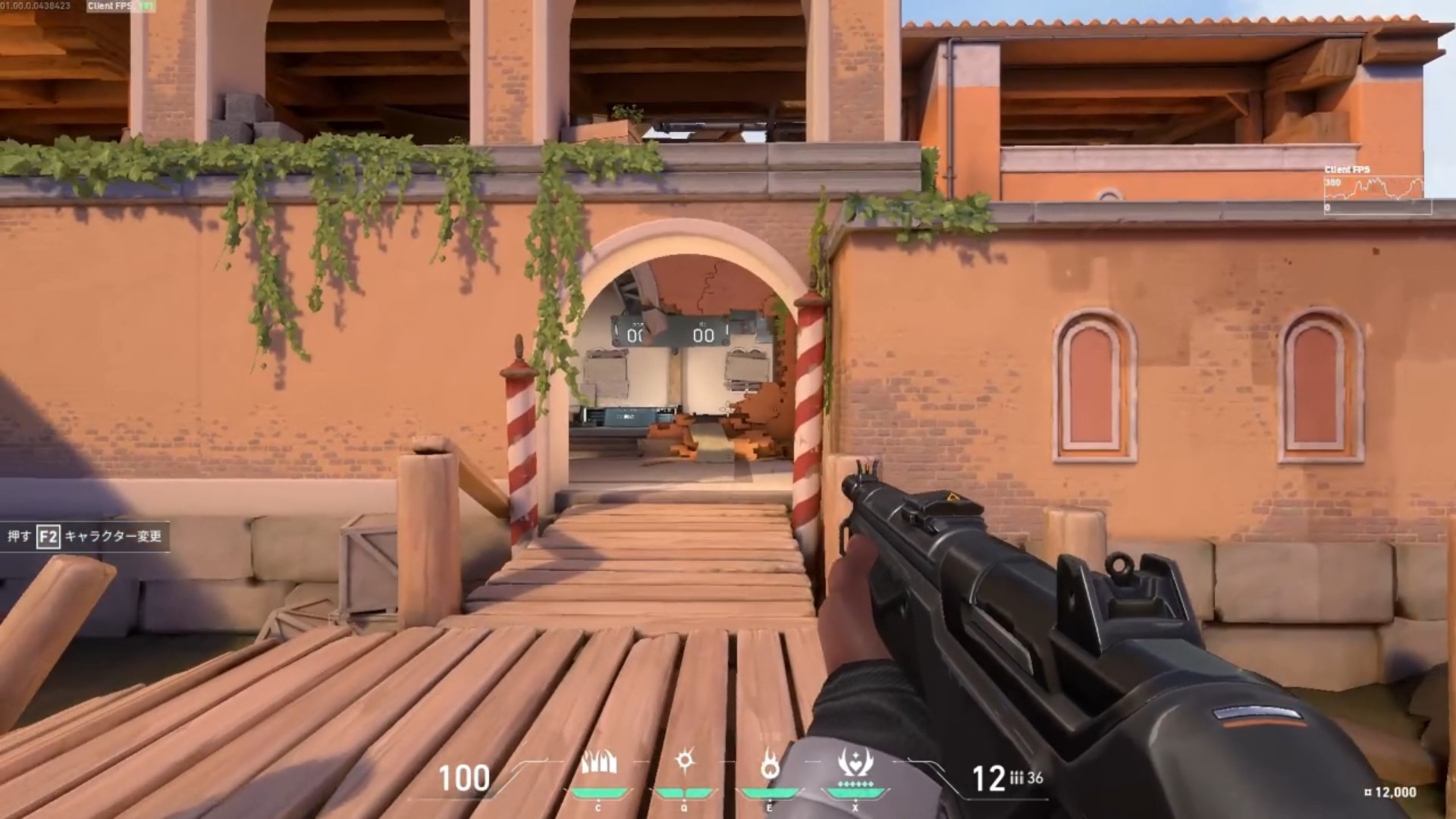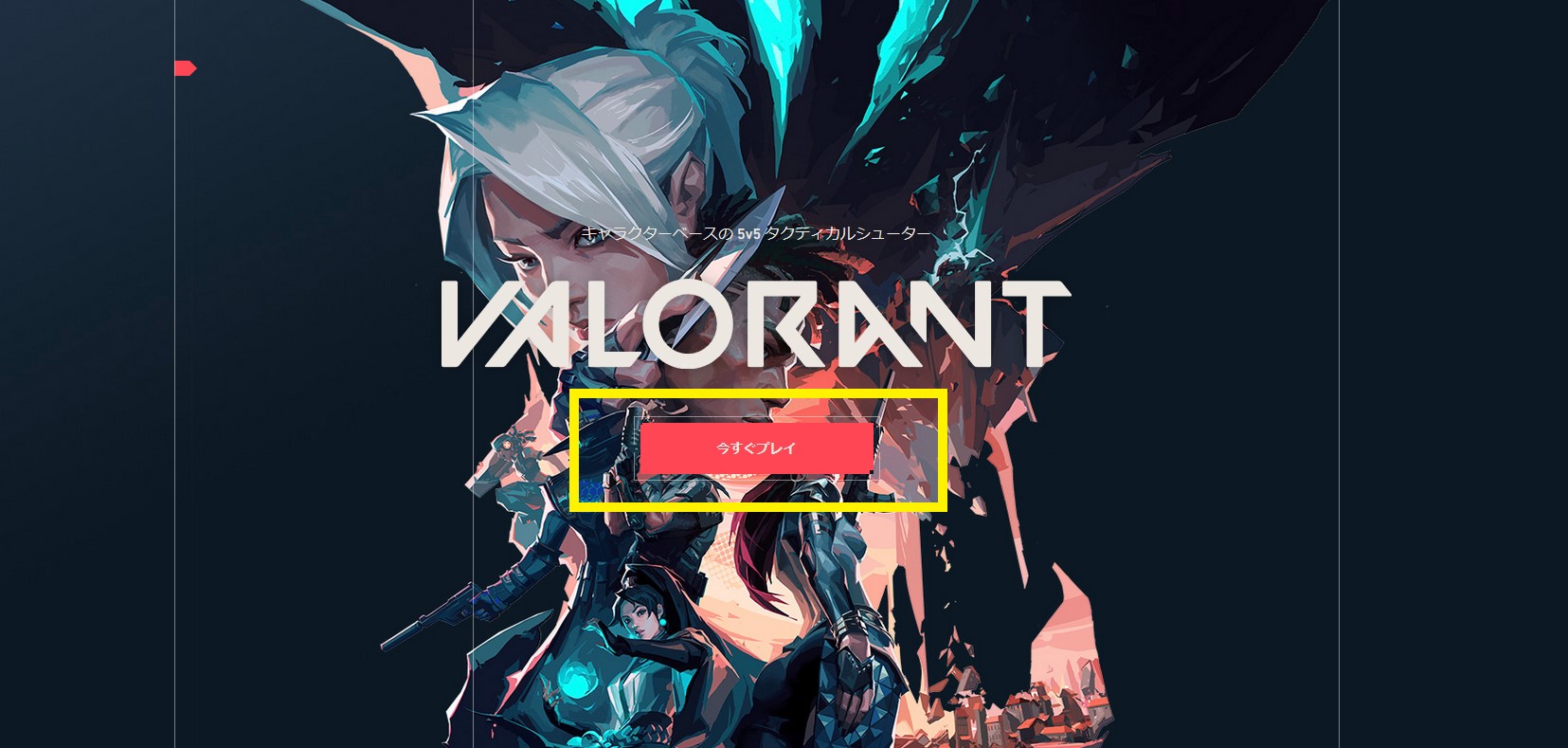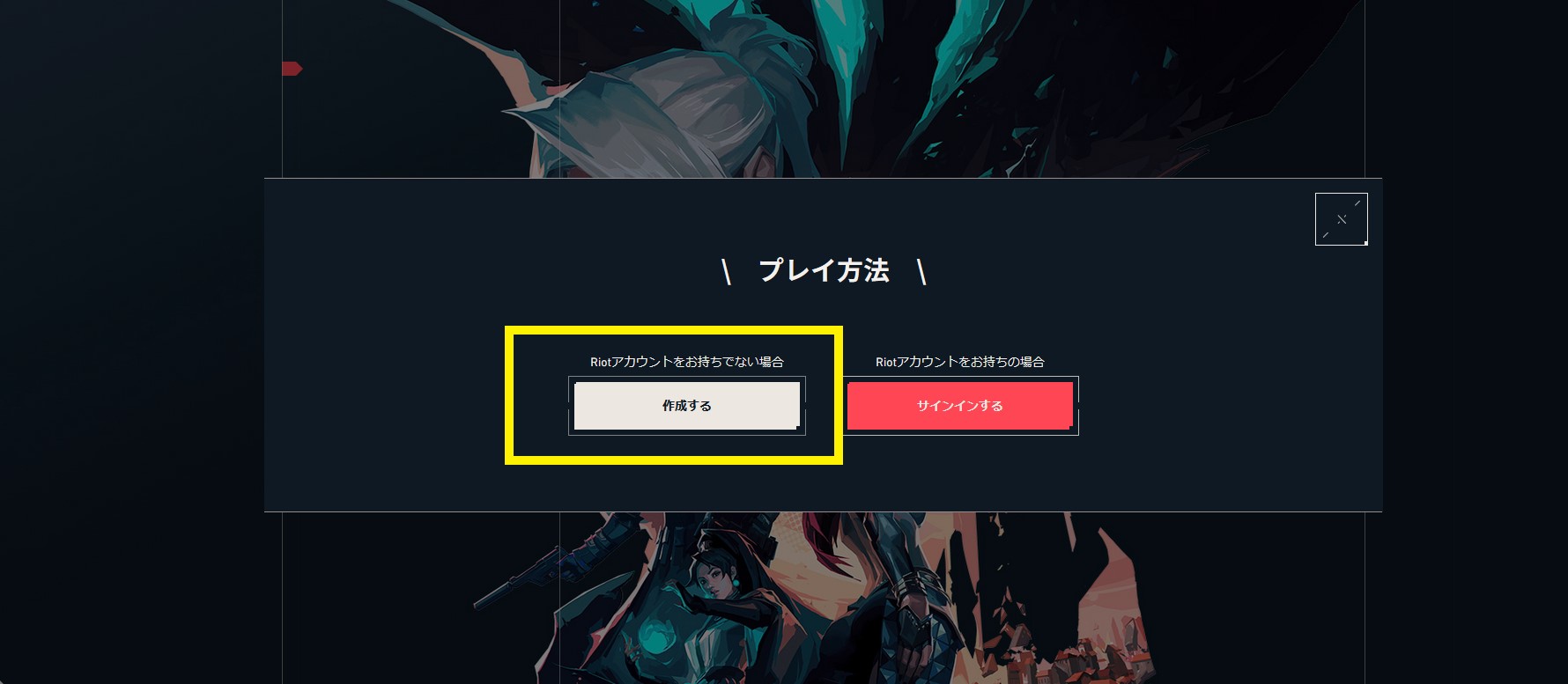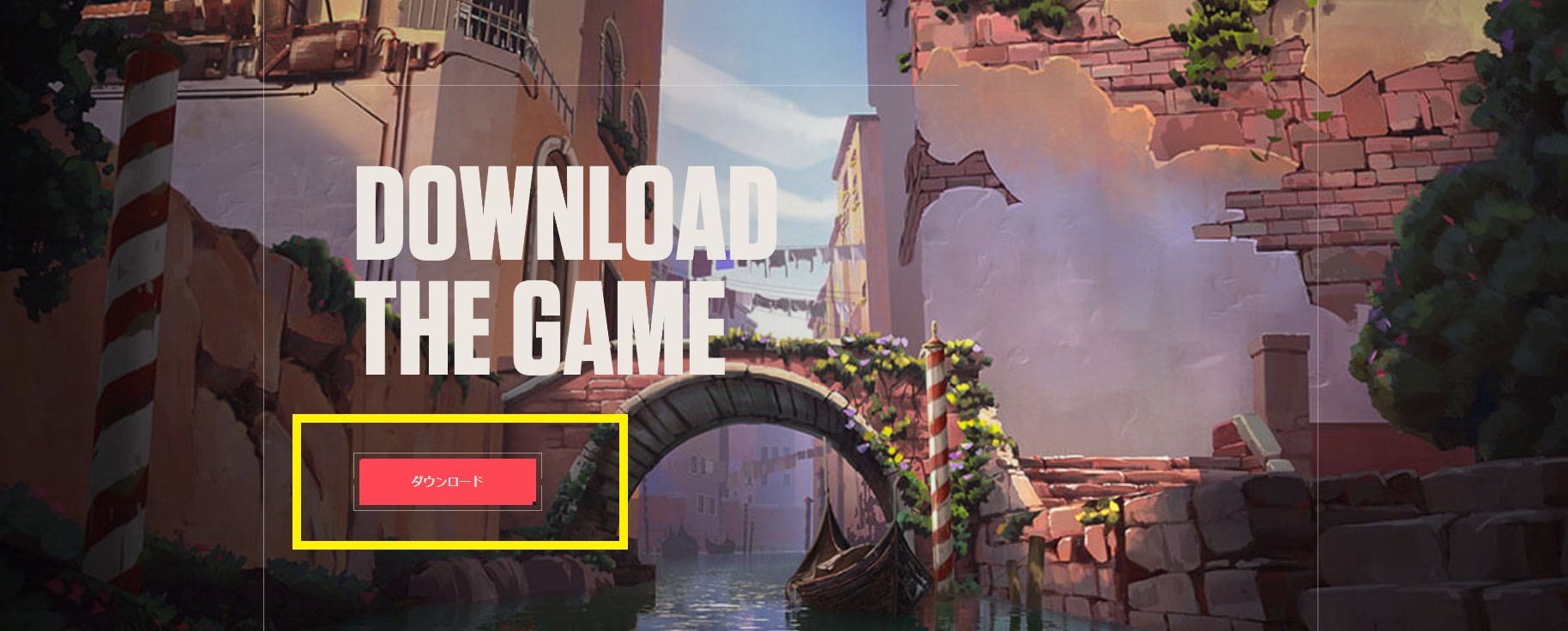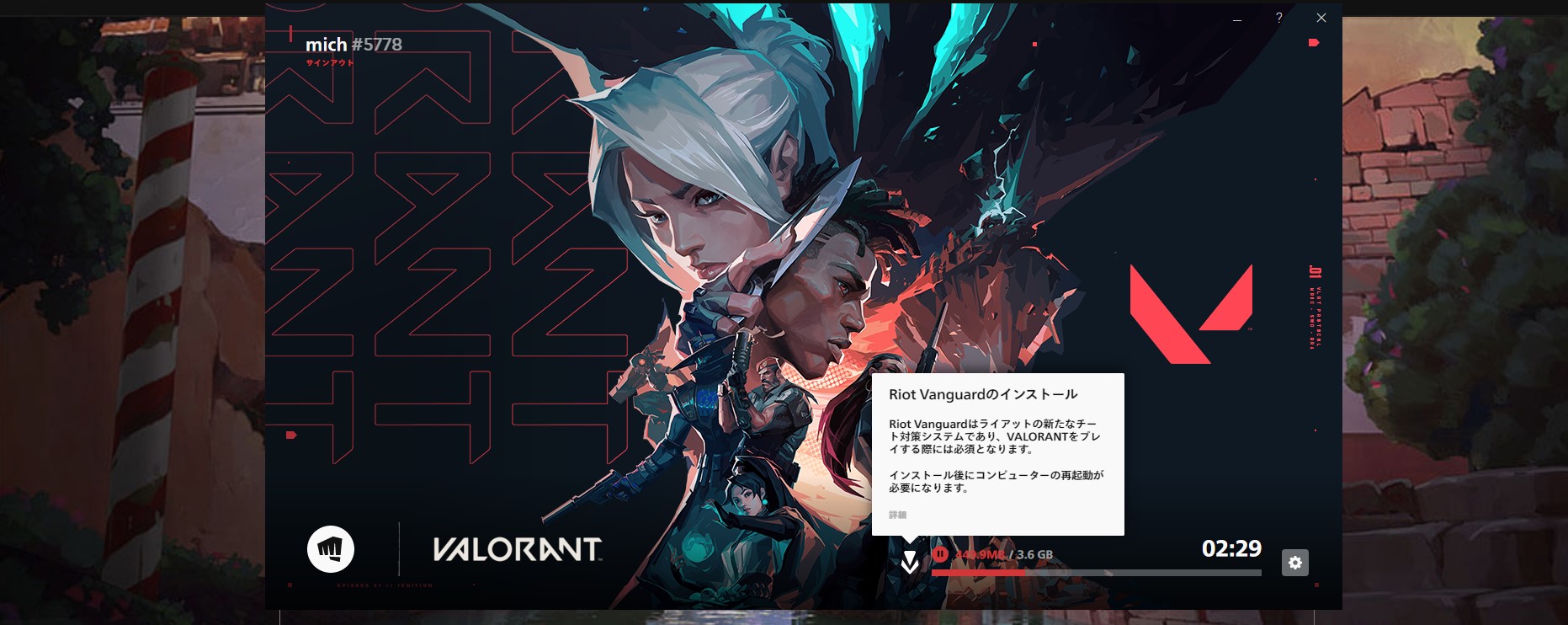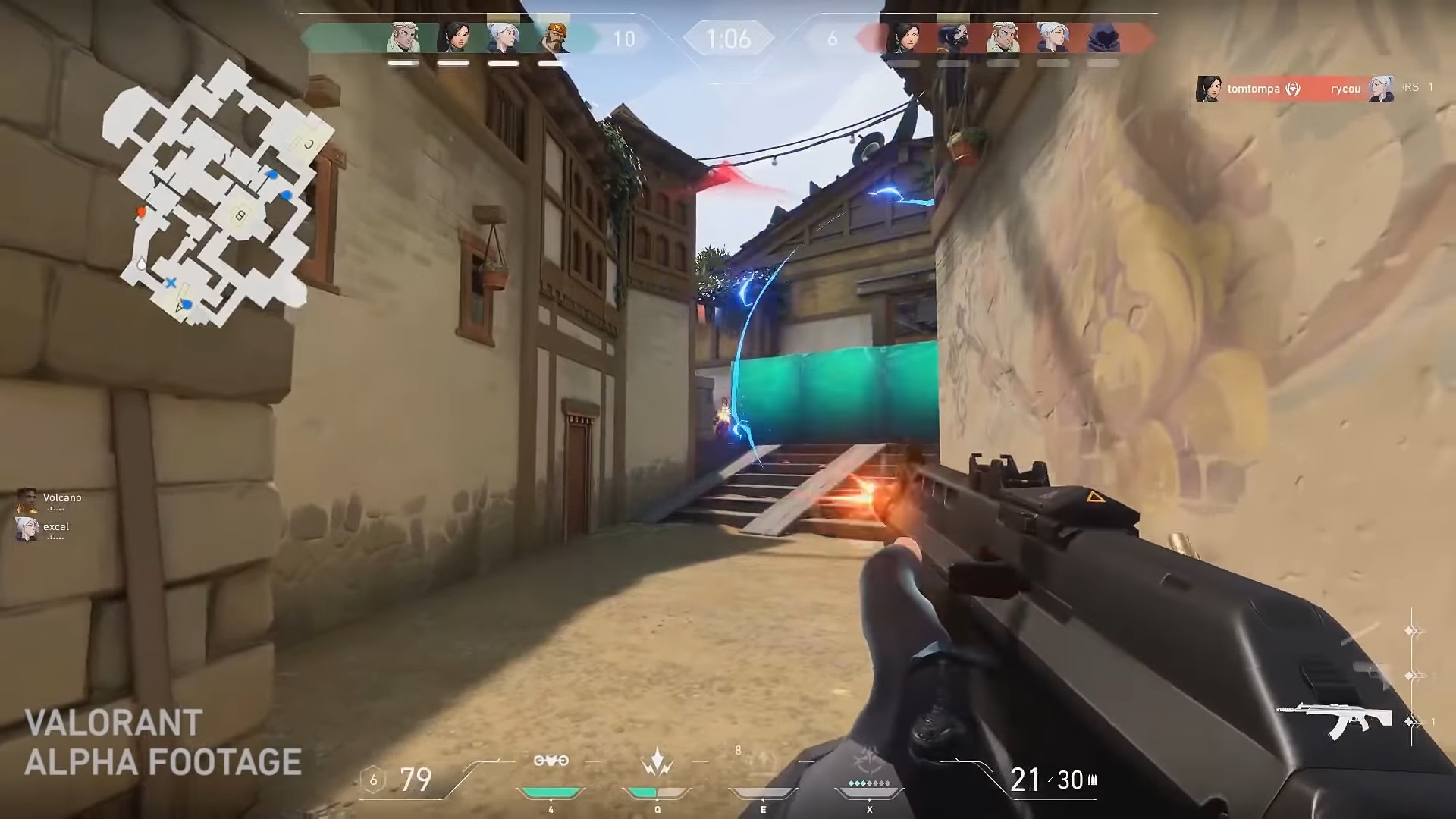無料オンラインFPSゲーム『valorant(ヴァロラント)』の日本での正式サービスが6月2日よりスタート!
実際にダウンロードインストールしてプレイしてみたので、登録からダウンロードまでの流れを紹介します。
valorant ダウンロード方法 登録からインストールまでの流れ
2020年6月2日より、PC用オンラインFPSゲーム『valorant』の正式サービスが開始されました。
昨年の年末には『PUBG LITE』というゲームが無料配信され人気ですが、『valorant』も『PUBG LITE』と同じようなタイプのゲームで、『低スペックのPCでもPCゲームが遊べる』というもの。
低スペックのPCで遊べるということは、高価なゲーミングPCを持ってない幅広い層のプレイヤーが見込めるということでこの先盛り上がっていくかもしれません。
valorantのダウンロード方法
①RIOT GAMESからダウンロード
『valorant』はSteamやEpic gamesではなく、直接RIOT GAMES公式ページからダウンロードします。
RIOT GAMES公式ページの「今すぐプレイ」からダウンロードできます。
②ログイン、アカウントの作成
「今すぐプレイ」をクリックするとRIOT GAMESのアカウントを入力する画面が出てくるので、RIOT GAMESアカウントを持ってるならそのままログイン。
アカウントを持ってない場合は、メールアドレス、ユーザー名、パスワードを登録するとすぐにアカウントは作成できます。
③インストーラーのダウンロード
アカウントを作成してログインすると、「ダウンロード」というのが出るのでクリックして、インストーラー(Install VALORANT.exe)をダウンロード。
ダウンロードしたら、あとは「Install VALORANT.exe」を起動すると自動的に『valorant』のダウンロード、インストールが始まります。
④PCを再起動
インストール終了後は『valorant』を起動します。
『valorant』を起動すると「PCの再起動」を要求されるので、あとは指示に従ってPCを再起動すると、その後プレイ出来るようになります。
valorantのダウンロードサイズ
『valorant』のダウンロードサイズは3.6G。
ダウンロードは早ければ5分もあれば完了します。
⇒『valorant』コントローラーは使える?パッド操作の設定は?